生成AI

最終更新日:2025/02/27
 ChatGPT Canvasとは?
ChatGPT Canvasとは?
OpenAI社は、2024年12月のミニイベント「12 Days of OpenAI」にて新機能「Canvas」をリリースしました。Canvasは、ChatGPTと対話しながら生成コンテンツの修正や編集を行える機能で、無料プランの契約者を含む全ユーザーが利用できます。
独立ウィンドウを用いて文章やコードの修正・編集ができる上、ショートカットメニューなど多彩な機能が盛り込まれ、AI活用によるコンテンツ制作をさらに進化させています。
本記事では、ChatGPT Canvasの機能や使い方などについてわかりやすく解説します。他の競合ツールとの比較も紹介しますので、OpenAI社が誇る革新的な最新生成AIモデルについて、理解を深めるためにぜひご覧ください。
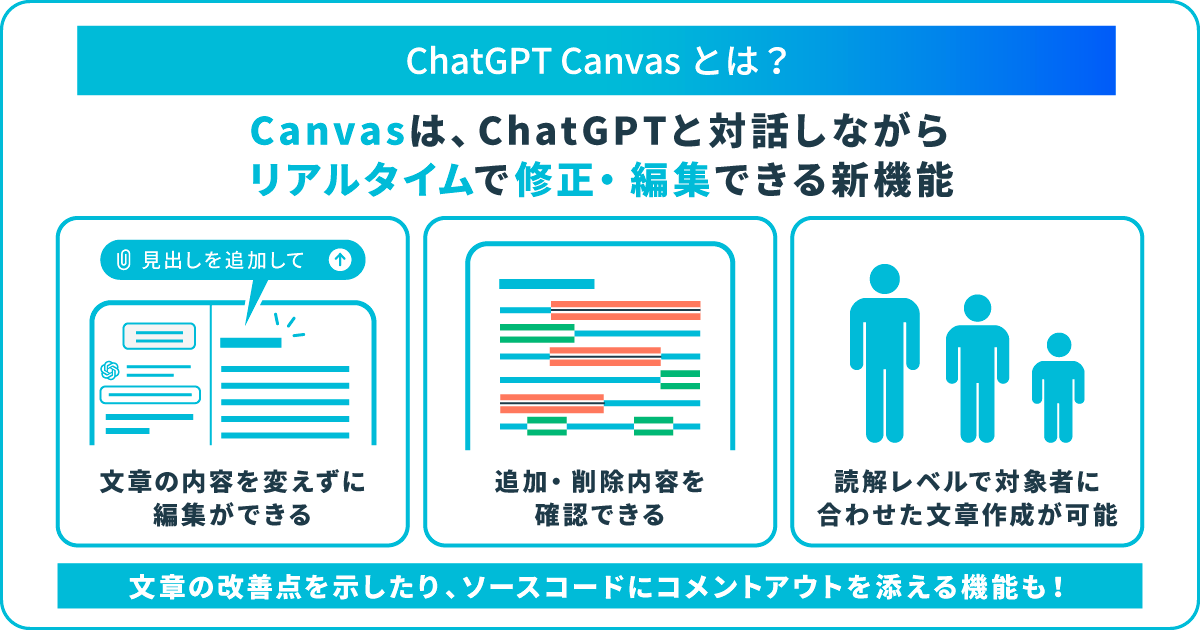
ChatGPT Canvasとは、ChatGPTとの対話中にコンテンツをリアルタイムで編集できる機能です。サイド画面にChatGPTが生成した文章やプログラミングコードが表示され、内容を見ながらプロンプトで修正や編集を指示できます。
また、絵文字や読解レベルの調整、バージョン管理といった機能に加え、多彩なショートカットメニューが搭載されており、ChatGPTとの共同作業が効率化されています。
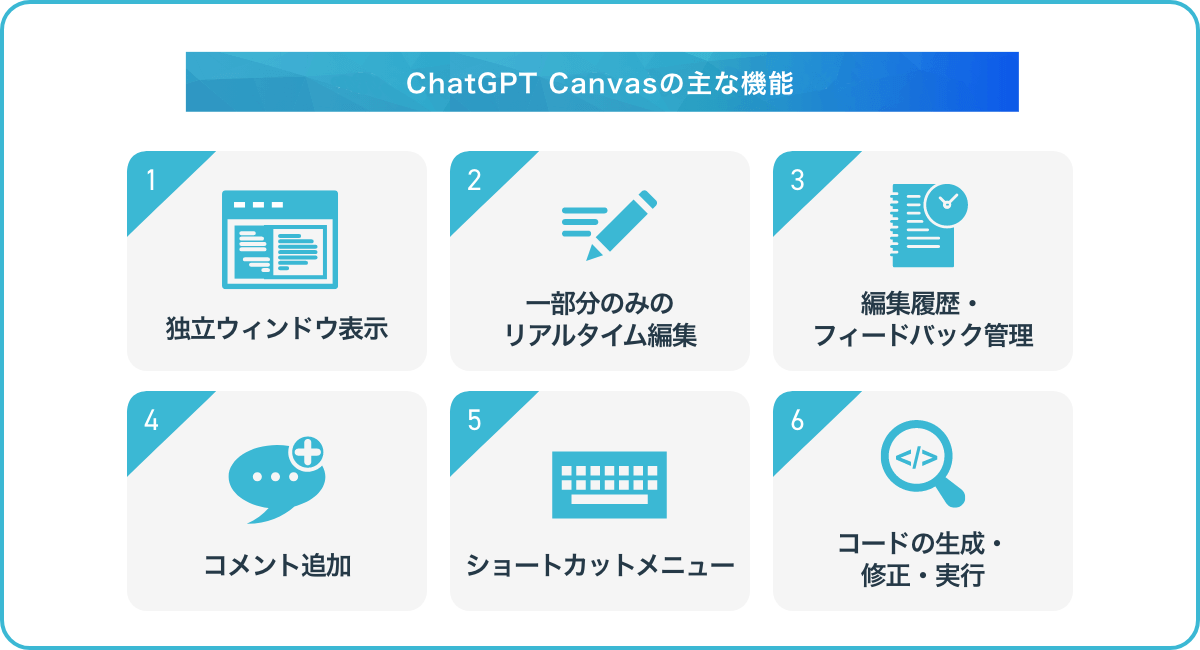
ChatGPT Canvasには、文章やコードの生成・編集を効率化するための豊富な機能が搭載されています。ここでは、ChatGPT Canvasで押さえておきたい機能について詳しく紹介します。
Canvasでは、独立ウィンドウを使用してコンテンツ編集を行います。画面が自動的に2つに分割され、左側には通常のチャットウィンドウが、右側には編集用のウィンドウが表示されます。
今までのようにプロンプトを入力すると、左側にコンテンツが生成されるので、右側のウィンドウで修正や編集の指示を出すことが可能です。また、直接編集することもでき、作業効率が圧倒的に向上します。
ChatGPT Canvasでは、文章やコードの一部分だけをリアルタイムで編集することが可能です。従来のChatGPTでは、生成コンテンツ修正のためにプロンプトを与えても、全体が書き換わってしまうケースがありました。
しかし、Canvasでは、修正や編集が必要な部分をピンポイントで選択すれば、それ以外の範囲は変更されないため、作業効率の大幅な向上につながります。
Canvasでは、編集した履歴を自動保存するバージョン管理機能があり、必要に応じて過去のバージョンに簡単に戻すことが可能です。「誤って変更してしまった」「最初のバージョンから修正し直したい」といった場合にも、ワンクリックで希望するバージョンまで回復できます。
また、フィードバック機能を用いて、ChatGPTにフィードバックや提案を依頼することも可能です。フィードバックを適用すると該当部分がハイライトされ、フィードバック内容を踏まえて変更されるため、一目で改善点がわかります。
コメント機能で、ChatGPTにアドバイスや提案を依頼することもできます。AIがコンテンツ全体を見て、文章の改善点を示したり、コードにコメントアウトを残したりする作業を自動的に行います。
ユーザーはコメントの内容を確認し、提案を適用するかどうか選べるため、提案に対して理解を深めつつ品質の高いコンテンツを制作できます。
ChatGPT Canvasでは、多くのショートカット機能を利用できます。ワンクリックで動作するため、作業スピードが格段に向上します。
文章編集のショートカットメニューとして用意されている機能は、以下の通りです。
また、コーディングで使えるショートカットメニューとしては、以下のようなものがあります。
現在のChatGPT Canvasでは、生成したコードをそのまま実行できます。Canvas画面で「Run」ボタンをクリックすると、コードが自動的に実行されます。右側のウィンドウで修正する指示を出すと、左側のウィンドウに内容が反映されます。
また、生成されたコードを実行してエラーメッセージが返ってきた場合にも、メッセージをChatGPTが理解し、即座に修正します。Pythonにも対応しており、コーディングやプログラミングの効率化が見込めます。
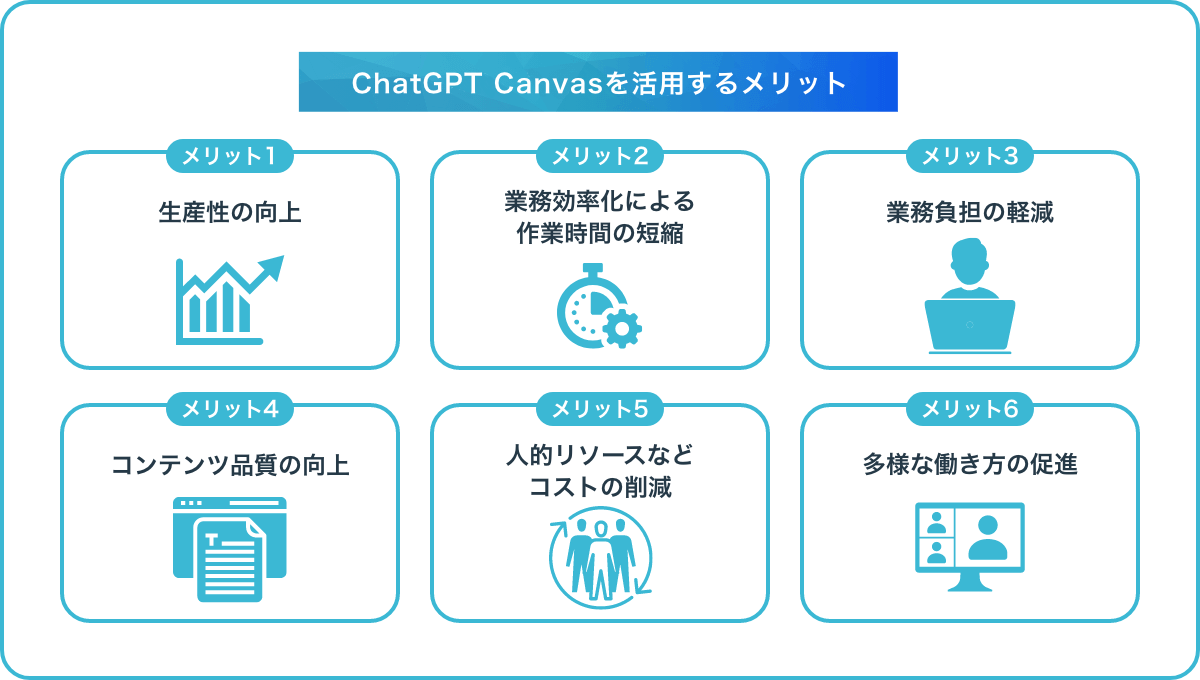
ChatGPT Canvasを利用することで、コンテンツ制作において以下のようなメリットが期待できます。
ChatGPT Canvasを活用すれば、テキストやコードの修正、編集の作業が大幅に効率化されるため、業務負担やコストの低減につながります。また、リアルタイムで共同編集できるため、リモートワークにおけるチーム作業が進みやすくなり、結果的に働き方の多様化を促すことが期待できます。
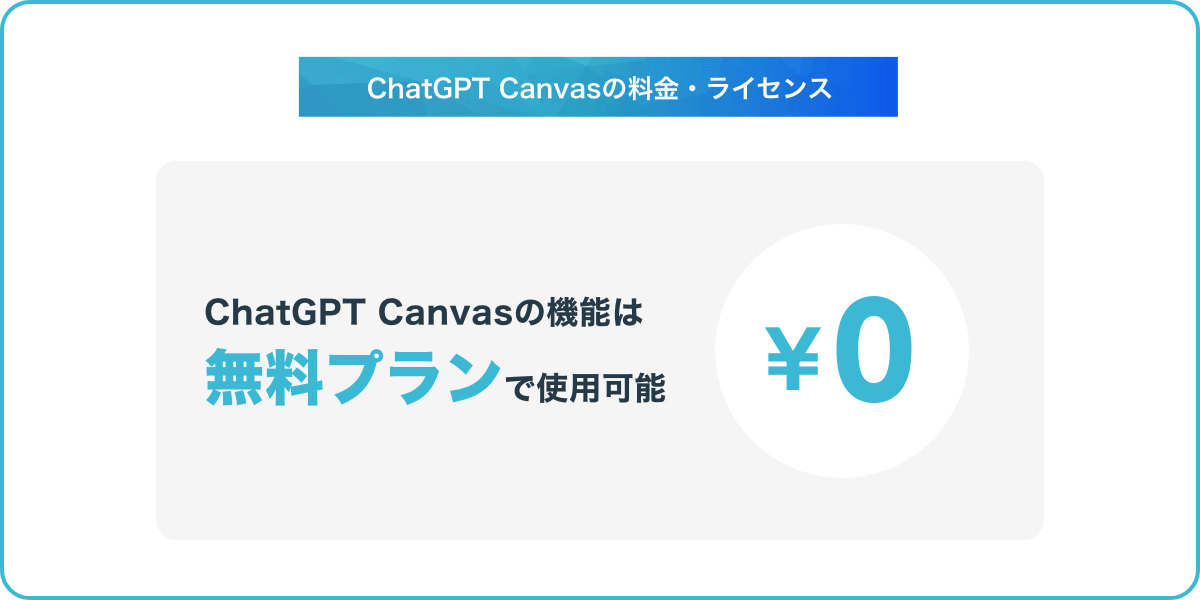
ChatGPT Canvasの機能は、現在無料で利用できます。以前は、Canvasを利用するためにはGPT-4 with Canvas(β版)が必須でしたが、今回のリリースでは無料・有料プランすべてのユーザーが Canvasを利用できます。
ここからは、ChatGPT Canvasの使い方について詳しく紹介します。
ChatGPT Canvasはトップ画面から簡単に起動できます。以下の手順で進めましょう。
プロンプトを実行すると、Canvas用の画面に自動で移行し、左右2つのウィンドウが開きます。左側は、従来のChatGPTと同様に文章やコードが生成され、右側では、改善点の提案をリクエストする、直接コンテンツを修正する、といった作業が行えます。
自動保存された編集履歴で過去のバージョンに戻すには、上部にある「バージョン管理」機能を選択し、「前のバージョンに戻す」「最新バージョンに戻る」というボタンをクリックして調整します。
GPTsにCanvasを接続できます。Canvasでの編集機能と、APIを含むGPTsなどの外部能力を組み合わせることで、既存のGPTsや生成しているGPTsにCanvasから編集できるため、さらに便利になります。GPTsは、左側のチャットウィンドウで「@」を選択することで呼び出せます。
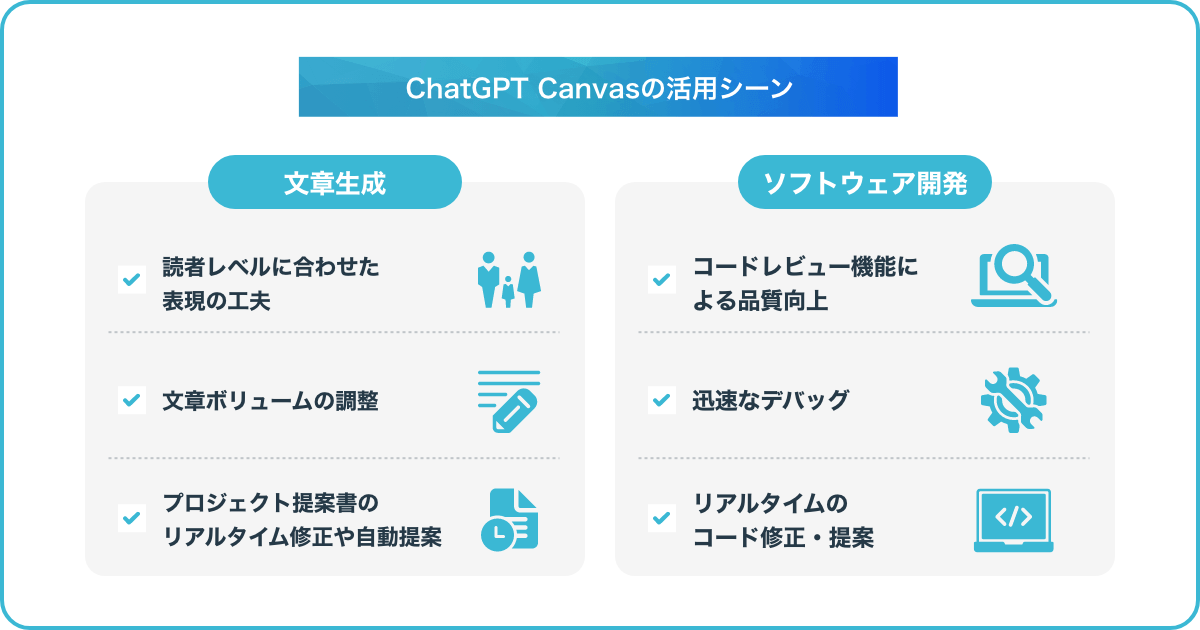
ChatGPT Canvasは、さまざまなシーンで効果的に活用できます。文書生成における活用シーンは、以下の通りです。
ソフトウェア開発やコード生成に関しては、以下のような活用が考えられます。
ChatGPT Canvasは単なる補助ツールに留まらず、日々の作業で頼れる存在として機能します。
ChatGPT Canvasの利用における安全性およびプライバシーの方針は、OpenAI社の利用規約に基づいています。利用規約の中で、OpenAI社はサービスの改善や維持のために、データを利用する可能性があると言及しています。
また、著作権の侵害や機密情報の取り扱いなどのリスク管理は、ユーザー自身が徹底することが重要です。OpenAI社では、ユーザーからのフィードバックを積極的に収集し、将来的には機能拡張に役立てることを計画しています。
ChatGPTの新機能「Canvas」は、AIとの共同作業を効率化する革新的な機能です。ライティングやコーディングの作業において、部分的な編集が可能な他、フィードバックや提案をAIに依頼し、反映できます。また、バージョン管理機能やショートカット機能が追加され、左右のウィンドウを使いながら柔軟かつスムーズな作業が実現します。
ChatGPT Canvasは一般公開され、単なる支援ツールとしてではなく、頼れるパートナーとして幅広いシーンでの活躍が期待できます。早速、ChatGPTでCanvas を導入してみましょう。
アイスマイリーでは「生成AIサービスの提供企業一覧」を無料でご請求いただけます。企業の生成AI活用を検討する上で必要な情報をまとめていますので、ぜひご活用ください
。
ChatGPT Canvasは、全ユーザーが利用対象です。ただし、無料ユーザーに対して、月あたり約15分という利用制限が設定されています。
Canvas機能が使えない場合には、いくつかの原因が考えられます。Canvasは、ChatGPTのアカウントにログインした上で使えるため、うまく起動しない場合は再度ログインしてみましょう。 また、リアルタイム編集が反映されない場合、ネットワーク接続やブラウザの互換性による問題が考えられます。インターネット環境やブラウザのバージョンを確認するとともに、互換性のあるブラウザを利用してみてください。
業務の課題解決に繋がる最新DX・情報をお届けいたします。
メールマガジンの配信をご希望の方は、下記フォームよりご登録ください。登録無料です。
AI製品・ソリューションの掲載を
希望される企業様はこちら